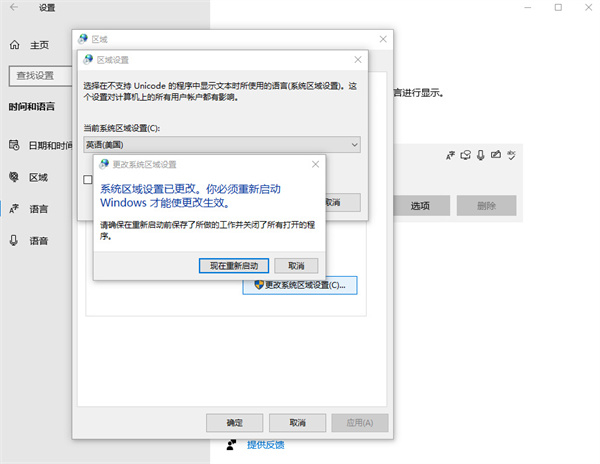win10怎么设置系统语言?win10设置系统语言方法
来源:知识教程 /
时间: 2024-12-13
近期有部分用户表示,自己的电脑语言被修改了,不在显示中文,很多人想要重新设置系统语言,然而很多人都不清楚应该怎么设置系统语言,关于此问题,今天纯净之家小编就为广大用户们带来详细的解决方法,感兴趣的用户随时可查看分享出来的内容。
win10设置系统语言方法
1、点击任务栏左下角的开始菜单,选择【设置】功能点击就进入。
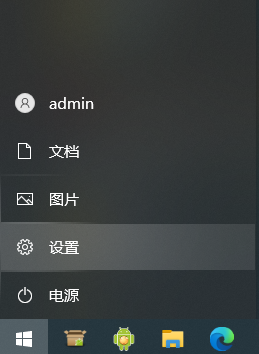
2、Windows设置页面中找到【时间和语言】功能点击。
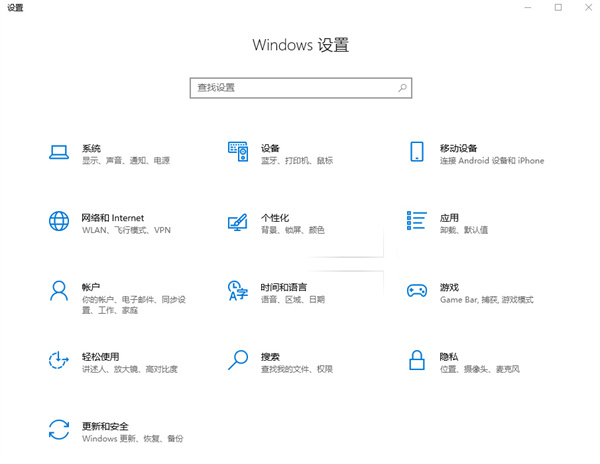
3、进入页面中点击左侧【语言】选项。
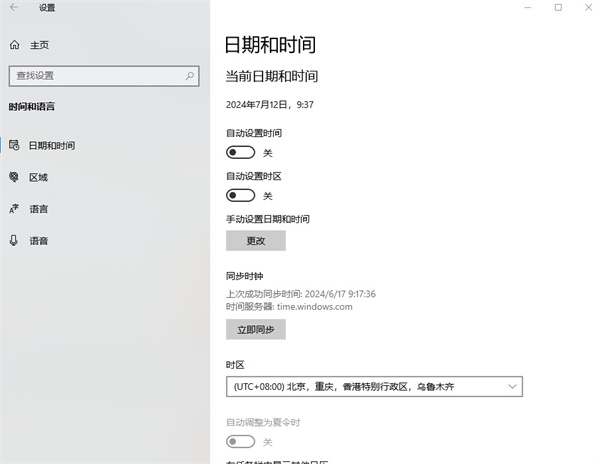
4、语言页面中下滑页面,找到相关设置中的【管理语言设置】进行点击。

5、打开的页面中点击【更改系统区域设置】。
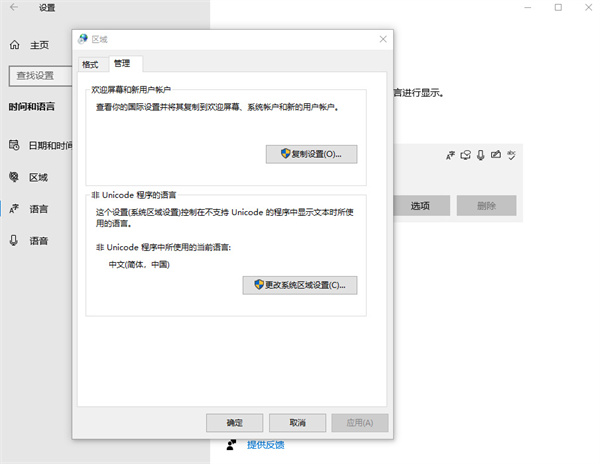
6、选择自己想要的语言,点击确定。
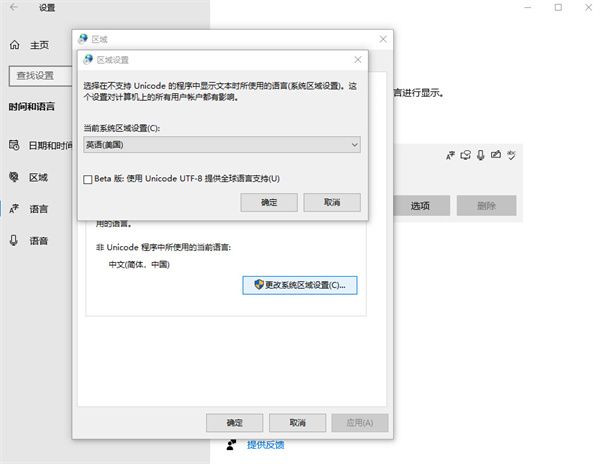
7、根据出现的弹窗提示,需要重新启动才能完成设置,点击【现在重新启动】即可。